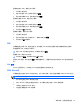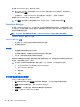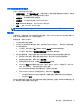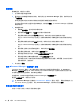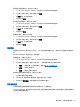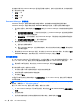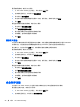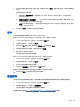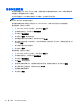Getting started with HP Client Security
3. 选中相应的复选框以启用安全保护功能,然后单击或点击应用。选择的功能越多,您的计算机就越
安全。
这些设置适用于所有用户。
●
Windows 登录安全性 — 要求使用 HP Client Security 凭证进行访问,从而保护您的
Windows 帐户。
●
预引导安全保护(开机验证) — 在 Windows 启动之前保护您的计算机。如果 BIOS 不支
持预引导安全保护,则无法使用该功能。
●
允许 One Step logon — 如果之前在开机验证或 Drive Encryption 级别执行了验证,则允
许跳过 Windows 登录。
4. 单击或点击用户,然后单击或点击用户的磁贴。
用户
可以监控和管理此计算机的 HP Client Security 用户。
要为 HP Client Security 添加另一个 Windows 用户,请执行以下操作:
1. 从 HP Client Security 主页面上,单击或点击齿轮图标。
2. 在高级设置页面上,单击或点击用户。
3. 单击或点击为 HP Client Security 添加另一个 Windows 用户。
4. 选择希望添加的用户的名称,然后单击或点击确定。
5. 输入用户的 Windows 密码。
用户页面上显示添加的用户的磁贴。
要从 HP Client Security 删除 Windows 用户,请执行以下操作:
1. 从 HP Client Security 主页面上,单击或点击齿轮图标。
2. 在高级设置页面上,单击或点击用户。
3. 单击或点击希望删除的用户的名称。
4. 单击或点击删除用户,然后单击或点击是进行确认。
要显示用户的登录概要以及为其实施的会话策略,请执行以下操作:
▲
单击或点击用户,然后单击或点击用户的磁贴。
我的策略
可以显示您的验证策略和注册状态。我的策略页面也提供管理员策略和标准用户策略页面的链接。
1. 从 HP Client Security 主页面上,单击或点击齿轮图标。
2. 在高级设置页面上,单击或点击我的策略。
显示当前登录用户的登录和为其实施的会话策略。
我的策略页面也提供
第 21 页的管理员策略和第 22 页的标准用户策略的链接。
用户
23